windows电脑鼠标怎样恢复箭头 鼠标箭头不见了怎么调出来
有些用户在使用windows电脑的时候发现电脑的鼠标箭头突然不见了,想要修复但不知道该如何操作,今天小编教大家windows电脑鼠标怎样恢复箭头,操作很简单,大家跟着我的方法来操作吧。
方法如下:
方法一、
1. 首先同时按下“ctrl+shift+esc”打开“任务管理器”;
2.打 开后,再按下键盘“alt+F”并按下“回车”打开“运行新任务”;
3. 随后在其中输入“explorer.exe”并按下回车运行该程序;
4. 按下后,就可以找回鼠标箭头了;
5. 如果还是没有,可以尝试重启电脑来解决。

方法二、
1. 按“Windows+R”, 然后在输入框中输入 “msconfig”,按回车。弹出系统配置对话框;
2. 选择常规,单击“ 有选择的启动 ”,然后单击清除“ 加载启动项 ”上面的勾;
3. 再点击“ 服务 ”,单击“ 隐藏所有Microsoft ”服务,然后单击 全部禁用 ;
4. 再点击“ 启动 ”,点击“ 打开任务管理器” ,点击启动项,然后 单击禁用 ;
5. 单击确定, 重新启动系统。

方法三、
1. 首先检查鼠标与电脑的连接口,如果并不存在接触不良的情况。按F5刷新,再按Win+D回到桌面;
2. 然后用方向键找到此电脑,在键盘的右边找到Ctrl与Win键之间的文本键,并点击它;
3. 选择管理,回车进入,用下方键选择设备管理器,按Tab键;
4. 再按下方向键找到鼠标和其他指针设备,选中鼠标型号,回车;
5. 查看设备状态是否正常,按Tab键和右方向键切换到驱动程序栏;
6. 再按Tab键,选择更新驱动程序,回车,再次按下回车,按ESC退出此界面;
7. 最后用下方向键,选择启用设备,回车即可,若鼠标还是无反应,就需要考虑更换鼠标了。
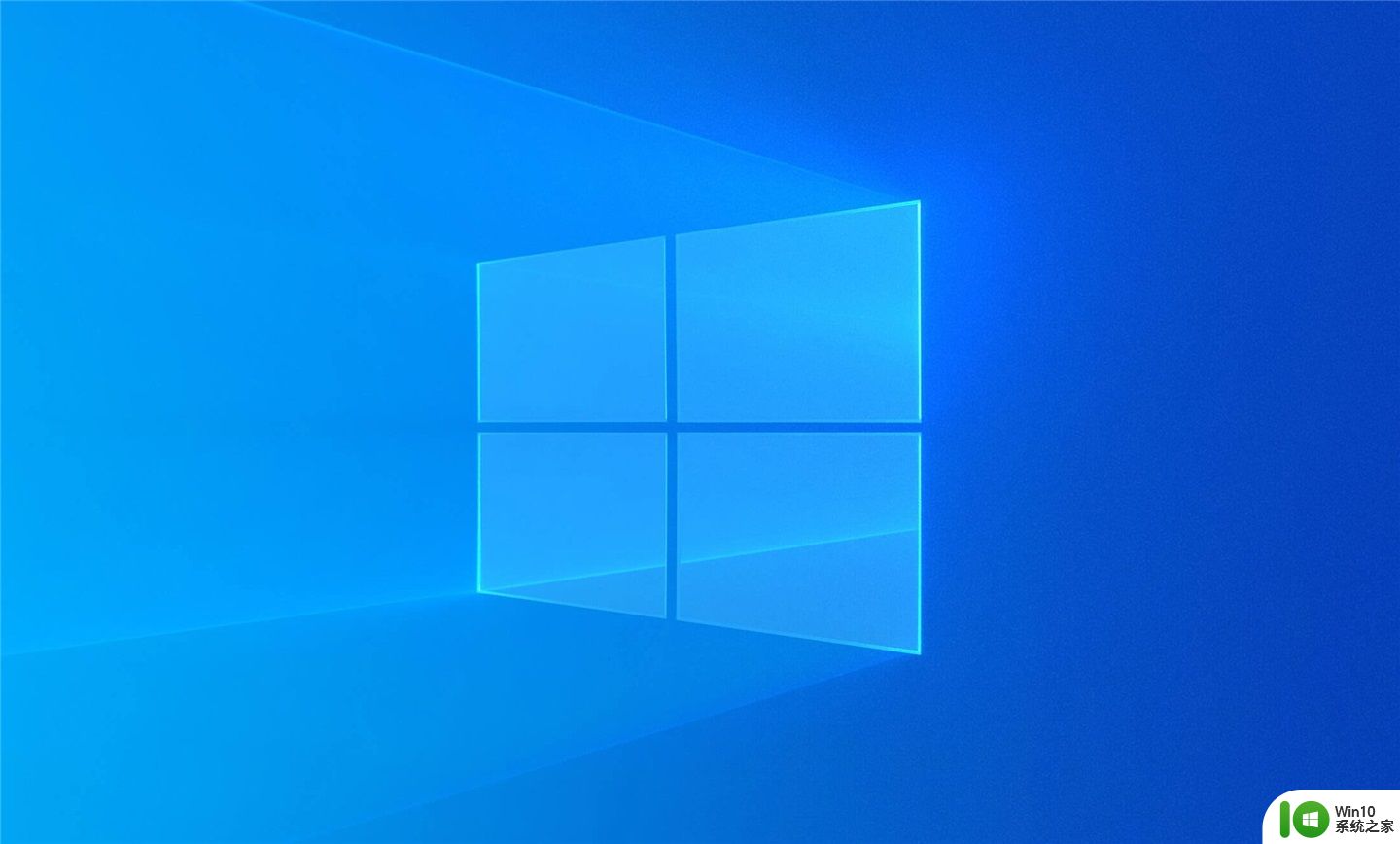
方法四、
1. 大家可以检查下usb接口是否正常,换个usb接口试一下。如果还是不行,那就是鼠标硬件问题了,需要更换鼠标。
以上就是windows电脑鼠标怎样恢复箭头的全部内容,还有不懂得用户就可以根据小编的方法来操作吧,希望能够帮助到大家。
windows电脑鼠标怎样恢复箭头 鼠标箭头不见了怎么调出来相关教程
- 鼠标插上亮但是没有箭头 电脑鼠标箭头不见了怎么办
- 电脑上的鼠标箭头不见了如何恢复 电脑鼠标箭头消失了怎么办
- 电脑鼠标箭头消失了处理方法 电脑鼠标箭头丢失怎么办
- 桌面小箭头怎么恢复 桌面图标小箭头不见了怎么恢复
- 电脑鼠标没有箭头怎么办 笔记本电脑鼠标箭头不见怎么解决
- ipad鼠标指针不见了 iPad怎么设置鼠标箭头的外观
- 笔记本不显示鼠标箭头怎么回事 电脑鼠标箭头丢失了怎么办
- dell电脑黑屏只有鼠标箭头怎么修复 电脑黑屏只有鼠标箭头怎么修复
- 如何在电脑上更改鼠标箭头的样式 电脑鼠标箭头如何更换为自定义风格
- 联想电脑黑屏只有鼠标箭头怎么修复 联想电脑黑屏只有鼠标箭头显示怎么解决
- 电脑开机只能看到鼠标箭头还黑屏怎么回事 电脑开机只能看到鼠标箭头还黑屏怎么办
- 笔记本电脑开机黑屏只有鼠标箭头的解决教程 笔记本电脑开机黑屏只有鼠标箭头怎么办
- U盘装机提示Error 15:File Not Found怎么解决 U盘装机Error 15怎么解决
- 无线网络手机能连上电脑连不上怎么办 无线网络手机连接电脑失败怎么解决
- 酷我音乐电脑版怎么取消边听歌变缓存 酷我音乐电脑版取消边听歌功能步骤
- 设置电脑ip提示出现了一个意外怎么解决 电脑IP设置出现意外怎么办
电脑教程推荐
- 1 w8系统运行程序提示msg:xxxx.exe–无法找到入口的解决方法 w8系统无法找到入口程序解决方法
- 2 雷电模拟器游戏中心打不开一直加载中怎么解决 雷电模拟器游戏中心无法打开怎么办
- 3 如何使用disk genius调整分区大小c盘 Disk Genius如何调整C盘分区大小
- 4 清除xp系统操作记录保护隐私安全的方法 如何清除Windows XP系统中的操作记录以保护隐私安全
- 5 u盘需要提供管理员权限才能复制到文件夹怎么办 u盘复制文件夹需要管理员权限
- 6 华硕P8H61-M PLUS主板bios设置u盘启动的步骤图解 华硕P8H61-M PLUS主板bios设置u盘启动方法步骤图解
- 7 无法打开这个应用请与你的系统管理员联系怎么办 应用打不开怎么处理
- 8 华擎主板设置bios的方法 华擎主板bios设置教程
- 9 笔记本无法正常启动您的电脑oxc0000001修复方法 笔记本电脑启动错误oxc0000001解决方法
- 10 U盘盘符不显示时打开U盘的技巧 U盘插入电脑后没反应怎么办
win10系统推荐
- 1 萝卜家园ghost win10 32位安装稳定版下载v2023.12
- 2 电脑公司ghost win10 64位专业免激活版v2023.12
- 3 番茄家园ghost win10 32位旗舰破解版v2023.12
- 4 索尼笔记本ghost win10 64位原版正式版v2023.12
- 5 系统之家ghost win10 64位u盘家庭版v2023.12
- 6 电脑公司ghost win10 64位官方破解版v2023.12
- 7 系统之家windows10 64位原版安装版v2023.12
- 8 深度技术ghost win10 64位极速稳定版v2023.12
- 9 雨林木风ghost win10 64位专业旗舰版v2023.12
- 10 电脑公司ghost win10 32位正式装机版v2023.12